AF 모드 선택하기
 [영역(수직/ 수평)]/[영역(정사각형)]/[영역(타원)]
[영역(수직/ 수평)]/[영역(정사각형)]/[영역(타원)]
![]()
![]()
![]()
![]()
![]()
![]()
![]()
![]()
피사체의 위치와 수에 적합한 초점 방식을 선택합니다.
-
[
 ]를 누르십시오.
]를 누르십시오.
 AF 모드 선택 화면이 나타납니다.
AF 모드 선택 화면이 나타납니다.
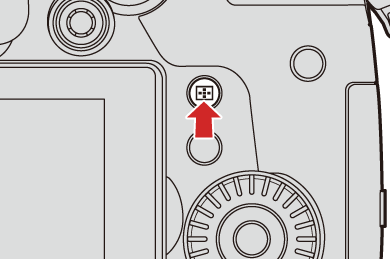
-
AF 모드를 선택하십시오.


 를 눌러 항목을 선택한 후
를 눌러 항목을 선택한 후  또는
또는  를 누르십시오.
를 누르십시오.
 [
[ ]를 눌러 선택할 수도 있습니다.
]를 눌러 선택할 수도 있습니다.
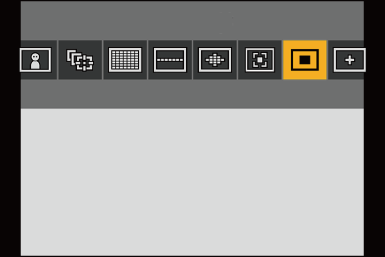
![]() [인물 감지 AF]/
[인물 감지 AF]/![]() [인물/동물 감지 AF]
[인물/동물 감지 AF]
![]() [트래킹]
[트래킹]
( [트래킹])
[트래킹])
![]() [225영역]
[225영역]
( [225영역])
[225영역])
![]() [영역(수직/ 수평)]
[영역(수직/ 수평)]
![]() [영역(정사각형)]
[영역(정사각형)] 1
1
![]() [영역(타원)]
[영역(타원)]
( [영역(타원)])
[영역(타원)])
![]() [1-영역+]
[1-영역+]
( [1-영역+])
[1-영역+])
![]() [1영역]
[1영역]
( [1영역])
[1영역])
![]() [핀포인트]
[핀포인트]
( [핀포인트])
[핀포인트])
![]() [사용자1]
[사용자1] 1/
1/![]() [사용자2]
[사용자2] 1/
1/![]() [사용자3]
[사용자3] 1
1
-
기본 설정에 의해 이 기능은 표시되지 않습니다. [사용자]([초점/셔터]) 메뉴의 [AF 모드 보이기/숨기기]에서 선택 화면에 표시할 항목을 설정할 수 있습니다. (
 [AF 모드 보이기/숨기기])
[AF 모드 보이기/숨기기])
|
– [인터벌 촬영]
– [라이브 크롭핑]
– [미니어처 효과]([필터 설정])
|
[인물 감지 AF]/[인물/동물 감지 AF]
카메라가 사람의 얼굴, 눈, 몸(전신, 상반신 또는 머리)을 자동으로 감지하여 초점을 맞춥니다. 동물 감지 기능을 사용하면 카메라가 새, 개(늑대 포함), 고양이(사자 포함)와 같은 동물도 감지할 수 있습니다.
카메라가 사람의 얼굴(A)/(B)이나 몸, 또는 동물의 몸(C) 1을 감지하면 AF 영역이 표시됩니다.
1을 감지하면 AF 영역이 표시됩니다.
-
동물 감지 기능이 활성화되었을 때.
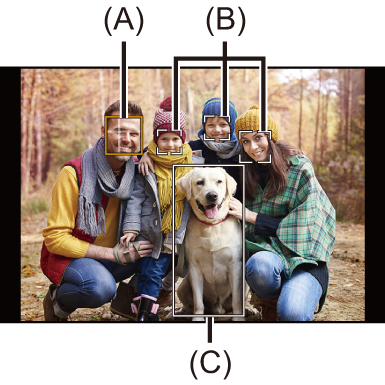
황색
초점이 맞춰질 AF 영역입니다.
이 영역은 카메라가 자동으로 선택합니다.
백색
여러 피사체가 감지될 때 표시됩니다.
 눈 감지 기능은 황색 프레임(A) 안의 눈에만 적용됩니다.
눈 감지 기능은 황색 프레임(A) 안의 눈에만 적용됩니다.
|
노출은 얼굴에 맞게 조정됩니다. ([측광모드]를 [
|
 동물 감지 활성화/비활성화
동물 감지 활성화/비활성화
-
[
 ]를 눌러 AF 모드 선택 화면을 표시하십시오.
]를 눌러 AF 모드 선택 화면을 표시하십시오.
-
[
 ]를 선택한 후
]를 선택한 후  를 누르십시오.
를 누르십시오.
 동물 감지 기능이 활성화되고 아이콘이 [
동물 감지 기능이 활성화되고 아이콘이 [![]() ]로 바뀝니다.
]로 바뀝니다.

 를 다시 누르면 동물 감지 기능이 비활성화됩니다.
를 다시 누르면 동물 감지 기능이 비활성화됩니다.
 초점을 맞출 사람, 동물 또는 사람의 눈 지정하기
초점을 맞출 사람, 동물 또는 사람의 눈 지정하기
초점이 맞춰질 사람이나 동물이 백색 AF 영역으로 표시될 때 이것을 황색 AF 영역으로 변경할 수 있습니다.
터치 조작
백색 AF 영역으로 표시된 사람, 동물 또는 눈을 터치하십시오.
 AF 영역이 황색으로 바뀝니다.
AF 영역이 황색으로 바뀝니다.
 AF 영역 밖을 터치하면 AF 영역 설정 화면이 표시됩니다. [적용]을 터치하여 터치한 위치의 [
AF 영역 밖을 터치하면 AF 영역 설정 화면이 표시됩니다. [적용]을 터치하여 터치한 위치의 [![]() ] AF 영역을 설정하십시오.
] AF 영역을 설정하십시오.
 설정을 취소하려면 [
설정을 취소하려면 [![]() ]를 터치하십시오.
]를 터치하십시오.
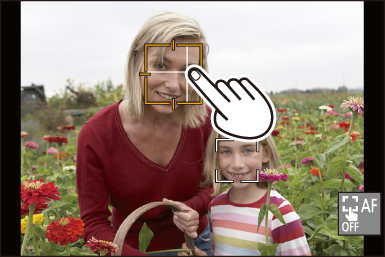
버튼 조작
 를 누르십시오.
를 누르십시오.

 를 누를 때마다 초점이 맞춰질 대상이 사람, 동물 또는 눈으로 전환됩니다.
를 누를 때마다 초점이 맞춰질 대상이 사람, 동물 또는 눈으로 전환됩니다.
 지정한 설정을 취소하려면
지정한 설정을 취소하려면  를 누르십시오.
를 누르십시오.
 황색 AF 영역의 크기 이동 및 변경
황색 AF 영역의 크기 이동 및 변경
황색 AF 영역을 백색 AF 영역의 위치로 옮겨 백색 AF 영역을 황색 AF 영역으로 바꿀 수 있습니다.
AF 영역 밖의 위치로 이동하면 [![]() ] AF 영역이 설정됩니다.
] AF 영역이 설정됩니다.
-
[
 ]를 눌러 AF 모드 선택 화면을 표시하십시오.
]를 눌러 AF 모드 선택 화면을 표시하십시오.
-
[
 ] 또는 [
] 또는 [ ]를 선택한 후
]를 선택한 후  를 누르십시오.
를 누르십시오.
-



 를 눌러 AF 영역의 위치를 옮기십시오.
를 눌러 AF 영역의 위치를 옮기십시오.

-
 ,
,  또는
또는  를 돌려 AF 영역의 크기를 변경하십시오.
를 돌려 AF 영역의 크기를 변경하십시오.
-
 를 누르십시오.
를 누르십시오.
 촬영 화면에서
촬영 화면에서  를 누르거나 [
를 누르거나 [![]() ]를 터치하면 AF 영역 설정이 취소됩니다.
]를 터치하면 AF 영역 설정이 취소됩니다.
AF 영역 이동 화면 조작
|
버튼 조작 |
터치 조작 |
조작 설명 |
|
|
터치 |
AF 영역을 이동합니다. |
|
|
핀치 아웃/ 핀치 인 |
AF 영역을 작은 단계로 확대/축소합니다. |
|
|
— |
AF 영역을 확대/축소합니다. |
|
[DISP.] |
[리셋] |
처음: AF 영역 위치가 중앙으로 돌아갑니다. 두 번째: AF 영역 크기가 기본 설정으로 돌아갑니다. |
[트래킹]
초점 모드를 [AFC]로 설정하면 AF 영역이 피사체의 움직임을 따라가며 초점을 유지합니다.
-
트래킹을 시작하십시오.
 피사체에 AF 영역을 맞춘 후 셔터버튼을 반쯤 누르십시오.
피사체에 AF 영역을 맞춘 후 셔터버튼을 반쯤 누르십시오.
셔터 버튼을 반쯤 누르거나 완전히 누르고 있는 동안 카메라가 피사체를 트래킹합니다.
 트래킹이 실패하면 AF 영역이 적색으로 깜박입니다.
트래킹이 실패하면 AF 영역이 적색으로 깜박입니다.
 [AFS]를 설정하면 AF 영역 위치에 초점이 맞춰집니다. 트래킹 기능은 작동되지 않습니다.
[AFS]를 설정하면 AF 영역 위치에 초점이 맞춰집니다. 트래킹 기능은 작동되지 않습니다.

|
트래킹을 취소하려면 [AFS]에서도 트래킹을 사용할 수 있습니다.
– [모노크롬]/[L.모노크롬]/[L.모노크롬 D]/[L.모노크롬 S]([사진 스타일]) – [세피아]/[흑백]/[다이내믹 흑백 효과]/[거친 흑백]/[실크 흑백]/[소프트 포커스]/[스타 필터]/[선샤인] ([필터 설정]) |
 AF 영역의 위치 이동하기
AF 영역의 위치 이동하기
-
[
 ]를 눌러 AF 모드 선택 화면을 표시하십시오.
]를 눌러 AF 모드 선택 화면을 표시하십시오.
-
[
 ]를 선택한 후
]를 선택한 후  를 누르십시오.
를 누르십시오.
-



 를 눌러 AF 영역의 위치를 옮기십시오.
를 눌러 AF 영역의 위치를 옮기십시오.
 터치하여 AF 영역을 이동할 수도 있습니다.
터치하여 AF 영역을 이동할 수도 있습니다.
 위치를 다시 중앙으로 설정하려면 [DISP.]를 누르십시오.
위치를 다시 중앙으로 설정하려면 [DISP.]를 누르십시오.
-
 를 누르십시오.
를 누르십시오.
[225영역]
카메라가 225 영역에서 초점을 맞출 최적 AF 영역을 선택합니다.
여러 개의 AF 영역이 선택되면 선택된 모든 AF 영역에 초점이 맞춰집니다.
초점 모드를 [AFC]로 설정하면 촬영하는 동안 225 영역 안에 위치하는 피사체에 맞춰진 초점이 지속적으로 유지됩니다.

 [AFC] 시작 지점 지정하기
[AFC] 시작 지점 지정하기
초점 모드를 [AFC]로 설정한 경우, [AFC]를 시작할 영역을 지정할 수 있습니다.
-
초점 모드를 [AFC]로 설정하십시오. (
 초점 모드 선택하기)
초점 모드 선택하기)
-
[AFC 시작점 (225-영역)]을 [ON]으로 설정하십시오.


 [
[![]() ]
]  [
[![]() ]
]  [AFC 시작점 (225-영역)]
[AFC 시작점 (225-영역)]  [ON]
[ON]
-
[
 ]를 눌러 AF 모드 선택 화면을 표시하십시오.
]를 눌러 AF 모드 선택 화면을 표시하십시오.
-
[
 ]를 선택한 후
]를 선택한 후  를 누르십시오.
를 누르십시오.
 1단계와 2단계를 수행한 후, 아이콘이 [
1단계와 2단계를 수행한 후, 아이콘이 [![]() ]에서 [
]에서 [![]() ]로 변경됩니다.
]로 변경됩니다.
-



 를 눌러 AF 영역을 시작점으로 옮기십시오.
를 눌러 AF 영역을 시작점으로 옮기십시오.
 터치하여 AF 영역을 이동할 수도 있습니다.
터치하여 AF 영역을 이동할 수도 있습니다.
 위치를 다시 중앙으로 설정하려면 [DISP.]를 누르십시오.
위치를 다시 중앙으로 설정하려면 [DISP.]를 누르십시오.
-
 를 누르십시오.
를 누르십시오.
[영역(수직/ 수평)]/[영역(정사각형)]/[영역(타원)]
![]() [영역(수직/ 수평)]
[영역(수직/ 수평)]
225 AF 영역 안에서 수직 및 수평 영역에 초점을 맞출 수 있습니다.
가로 패턴

세로 패턴
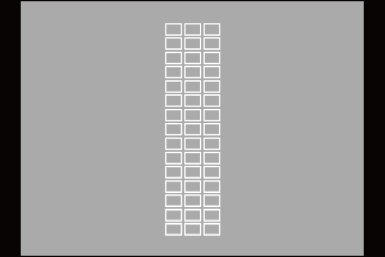
![]() [영역(정사각형)]
[영역(정사각형)]
225 AF 영역 안에서 중앙 사각형 영역에 초점을 맞출 수 있습니다.

![]() [영역(타원)]
[영역(타원)]
225 AF 영역 안에서 중앙 타원형 영역에 초점을 맞출 수 있습니다.

|
|
 AF 영역의 크기 이동 및 변경
AF 영역의 크기 이동 및 변경
-
[
 ]를 눌러 AF 모드 선택 화면을 표시하십시오.
]를 눌러 AF 모드 선택 화면을 표시하십시오.
-
[
 ], [
], [ ] 또는 [
] 또는 [ ]를 선택한 후
]를 선택한 후  를 누르십시오.
를 누르십시오.
-



 를 눌러 AF 영역의 위치를 옮기십시오.
를 눌러 AF 영역의 위치를 옮기십시오.
 터치하여 AF 영역을 이동할 수도 있습니다.
터치하여 AF 영역을 이동할 수도 있습니다.
[![]() ]를 선택한 경우
]를 선택한 경우


 를 눌러 가로 패턴 AF 영역으로 전환하십시오.
를 눌러 가로 패턴 AF 영역으로 전환하십시오.


 를 눌러 세로 패턴 AF 영역으로 전환하십시오.
를 눌러 세로 패턴 AF 영역으로 전환하십시오.
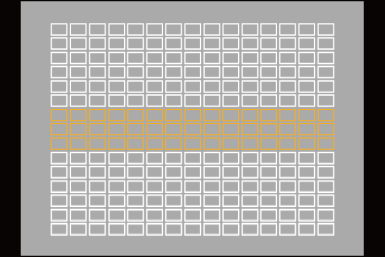
-
 ,
,  또는
또는  를 돌려 AF 영역의 크기를 변경하십시오.
를 돌려 AF 영역의 크기를 변경하십시오.
 AF 영역을 핀치 아웃/핀치 인하여 크기를 변경할 수도 있습니다.
AF 영역을 핀치 아웃/핀치 인하여 크기를 변경할 수도 있습니다.
 [DISP.]를 처음 누르면 AF 영역이 중앙으로 돌아갑니다. 한 번 더 누르면 AF 영역의 크기가 기본값으로 돌아갑니다.
[DISP.]를 처음 누르면 AF 영역이 중앙으로 돌아갑니다. 한 번 더 누르면 AF 영역의 크기가 기본값으로 돌아갑니다.
-
 를 누르십시오.
를 누르십시오.
|
[ |
[1-영역+]/[1영역]
![]() [1-영역+]
[1-영역+]
단일 AF 영역 안의 중점에 초점을 맞출 수 있습니다.
피사체가 단일 AF 영역 밖으로 움직여도 추가 AF 영역(A)에서 피사체에 초점이 유지됩니다.
 [
[![]() ]로 트래킹하기 어려운 움직이는 피사체를 촬영할 때 효과적입니다.
]로 트래킹하기 어려운 움직이는 피사체를 촬영할 때 효과적입니다.
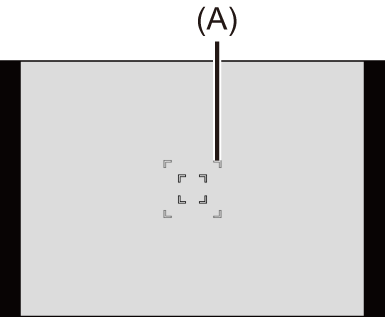
![]() [1영역]
[1영역]
초점을 맞추려고 하는 포인트를 지정하십시오.

 자동 감지 기능 전환
자동 감지 기능 전환
이제 [1-영역+]/[1영역] AF 모드에서 자동 감지 기능을 사용할 수 있습니다.
사람이나 동물의 한 부분이 [1-영역+]/[1영역] AF 영역에 들어오면 자동 감지 AF 영역이 황색으로 표시됩니다.
사람의 얼굴이 AF 영역 안에 있으면 눈 감지 기능이 작동합니다.
-
[
 ]를 눌러 AF 모드 선택 화면을 표시하십시오.
]를 눌러 AF 모드 선택 화면을 표시하십시오.
-
[
 ] 또는 [
] 또는 [ ]를 선택한 후
]를 선택한 후  를 누르십시오.
를 누르십시오.

 를 누를 때마다 자동 감지 기능이 전환됩니다.
를 누를 때마다 자동 감지 기능이 전환됩니다.
 [1-영역+] 및 [1영역]의 자동 감지 설정은 연결되어 있습니다.
[1-영역+] 및 [1영역]의 자동 감지 설정은 연결되어 있습니다.
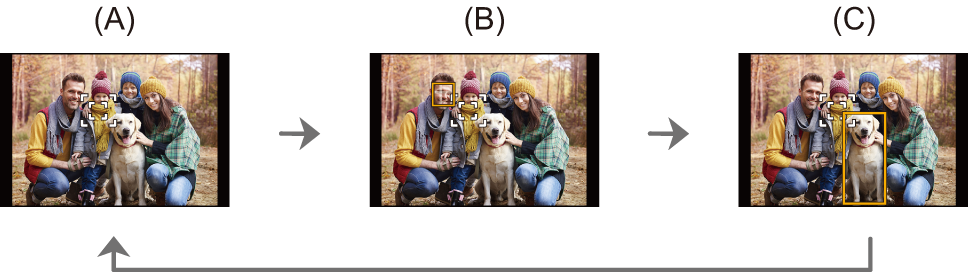
(A) 자동 감지: OFF(![]() /
/![]() )
)
(B) [인물 감지 AF]: ON(![]() /
/![]() )
)
(C) [인물/동물 감지 AF]: ON(![]() /
/![]() )
)
 AF 영역에서는 사람 1명 또는 동물 1마리만 자동으로 감지됩니다.
AF 영역에서는 사람 1명 또는 동물 1마리만 자동으로 감지됩니다.
 자동 감지 중에 초점이 맞춰지고 있는 사람, 동물 또는 눈을 변경할 수 없습니다.
자동 감지 중에 초점이 맞춰지고 있는 사람, 동물 또는 눈을 변경할 수 없습니다.
 AF 영역의 크기 이동 및 변경
AF 영역의 크기 이동 및 변경
-
[
 ]를 눌러 AF 모드 선택 화면을 표시하십시오.
]를 눌러 AF 모드 선택 화면을 표시하십시오.
-
[
 ]/[
]/[ ]/[
]/[ ] 또는 [
] 또는 [ ]/[
]/[ ]/[
]/[ ]를 선택한 후
]를 선택한 후  를 누르십시오.
를 누르십시오.
-



 를 눌러 AF 영역의 위치를 옮기십시오.
를 눌러 AF 영역의 위치를 옮기십시오.
-
 ,
,  또는
또는  를 돌려 AF 영역의 크기를 변경하십시오.
를 돌려 AF 영역의 크기를 변경하십시오.

-
 를 누르십시오.
를 누르십시오.
|
[ |
[핀포인트]
작은 포인트에 더욱 정확하게 초점을 맞출 수 있습니다.
셔터 버튼을 반쯤 누르면 초점을 확인할 수 있는 화면이 확대됩니다.
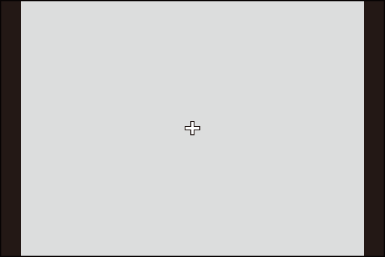
|
|
 AF 영역의 위치 이동하기
AF 영역의 위치 이동하기
-
[
 ]를 눌러 AF 모드 선택 화면을 표시하십시오.
]를 눌러 AF 모드 선택 화면을 표시하십시오.
-
[
 ]를 선택한 후
]를 선택한 후  를 누르십시오.
를 누르십시오.
-



 를 눌러 [
를 눌러 [ ]의 위치를 설정한 후
]의 위치를 설정한 후  또는
또는  를 누르십시오.
를 누르십시오.
 화면에서 선택된 위치가 확대됩니다.
화면에서 선택된 위치가 확대됩니다.
 AF 영역을 화면 가장자리로 옮길 수 없습니다.
AF 영역을 화면 가장자리로 옮길 수 없습니다.
-



 를 눌러 [
를 눌러 [ ]의 위치를 미세 조정하십시오.
]의 위치를 미세 조정하십시오.

-
 또는
또는  를 누르십시오.
를 누르십시오.
확대 창 조작
 사진을 창 모드로 표시하면 사진을 약 3
사진을 창 모드로 표시하면 사진을 약 3 에서 6
에서 6 로 확대할 수 있으며, 사진을 전체 화면으로 표시하면 사진을 약 3
로 확대할 수 있으며, 사진을 전체 화면으로 표시하면 사진을 약 3 에서 10
에서 10 로 확대할 수 있습니다.
로 확대할 수 있습니다.
 [
[![]() ]를 터치하여 사진을 촬영할 수도 있습니다.
]를 터치하여 사진을 촬영할 수도 있습니다.
|
– 비디오 촬영/[6K/4K 포토]
[ |
[사용자1]에서 [사용자3]
AF 영역의 모양은 225 AF 영역에서 자유롭게 설정할 수 있습니다.
설정한 AF 영역은 [![]() ]에서 [
]에서 [![]() ]를 사용하여 등록할 수 있습니다.
]를 사용하여 등록할 수 있습니다.
설정 모양이 유지되는 동안 AF 영역을 옮길 수도 있습니다.
|
|
 AF 영역 모양 등록하기
AF 영역 모양 등록하기
-
[
 ]를 눌러 AF 모드 선택 화면을 표시하십시오.
]를 눌러 AF 모드 선택 화면을 표시하십시오.
-
[
 ]에서 [
]에서 [ ] 중 하나를 선택한 후
] 중 하나를 선택한 후  를 누르십시오.
를 누르십시오.
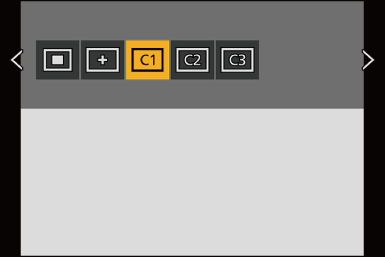
-
AF 영역을 선택하십시오.
터치 조작
영역을 터치하여 AF 영역을 만드십시오.
 연이어진 포인트를 선택하려면 화면을 드래그하십시오.
연이어진 포인트를 선택하려면 화면을 드래그하십시오.
 선택한 AF 영역의 선택을 취소하려면 다시 터치하십시오.
선택한 AF 영역의 선택을 취소하려면 다시 터치하십시오.
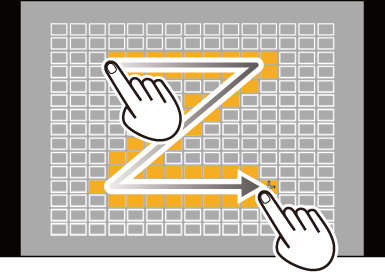
버튼 조작



 를 눌러 AF 영역을 선택한 후
를 눌러 AF 영역을 선택한 후  또는
또는  를 설정하십시오. (이 조작을 반복)
를 설정하십시오. (이 조작을 반복)
 선택한 AF 영역의 선택을 취소하려면
선택한 AF 영역의 선택을 취소하려면  또는
또는  를 다시 누르십시오.
를 다시 누르십시오.
 모든 선택을 취소하려면 [DISP.]를 누르십시오.
모든 선택을 취소하려면 [DISP.]를 누르십시오.
-
[Q]를 누르십시오.
 AF 영역의 위치 이동하기
AF 영역의 위치 이동하기
-
[
 ]를 눌러 AF 모드 선택 화면을 표시하십시오.
]를 눌러 AF 모드 선택 화면을 표시하십시오.
-
등록된 AF 모드 모양([
 ]에서 [
]에서 [ ])을 선택한 후
])을 선택한 후  를 누르십시오.
를 누르십시오.
-



 를 눌러 AF 영역의 위치를 옮긴 후
를 눌러 AF 영역의 위치를 옮긴 후  를 누르십시오.
를 누르십시오.
 [DISP.]를 누르면 [
[DISP.]를 누르면 [ ] 위치가 중앙으로 돌아갑니다.
] 위치가 중앙으로 돌아갑니다.



